![]()
课程建立成功后,您会在作业管理中查看到,我们针对每本教材设置的作业。您可以选用我
们已经建立好的作业,也可以建立新的作业、测试。
1、 如何使用系统提供的作业:
1) 点击您要选用的作业、测试项后的操作下拉列表,在下拉列表中选择“作业/测试设
置”,进入设置页面。

2) 设置发布时间、截止时间等项后,点击完成,作业发布成功。
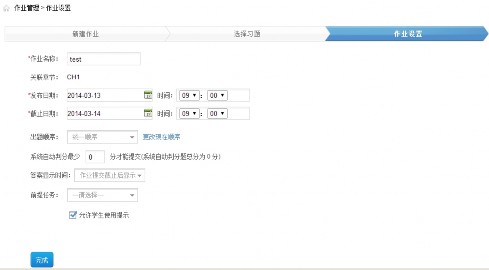
注:您可以在系统提供作业的基础上,对该作业内的习题进行修改。如需修改习题,请在该作业的
操作下拉列表中选择“更换习题”项。
![]()
2、 如何自己建立作业:
a) 在作业管理页面点击“新建作业”按钮,进入建立作业流程。
![]()
b) 输入作业名称,选择出题方式后点击下一步按钮。
注:我们为您提供了三种建立作业的方式,分别为:手动组卷、自动组卷、线下作业。
手动组卷:选择出题范围,通过手动的方式对所选范围内的习题进行挑选组
卷。学生需要在线完成作业,作业提交后后,系统会根据作业内每道习题的得
分,自动计算出作业成绩。
自动组卷:选择出题范围,及各种题型的出题数量,系统会根据您所设置的内
容自动为您生成一份作业。学生需要在线完成作业,作业提交后后,系统会根
据作业内每道习题的得分,自动计算出作业成绩。
线下作业:不需设立习题。学生可以在线下完成作业,您可以通过手动的方式
录入作业成绩。
下面就这三种出题方式,分别说明相关流程
手动组卷:
1) 选择出题范围后点击“确定” 按钮。可选习题列表中会列出您所选择出题范围内的
所有习题。
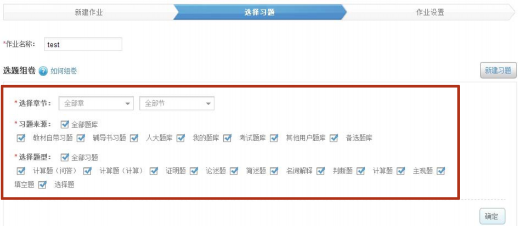
2) 在可选习题列表中,勾选习题后点击“添加”按钮,您所选择的习题会列入到已选习
题列表中。
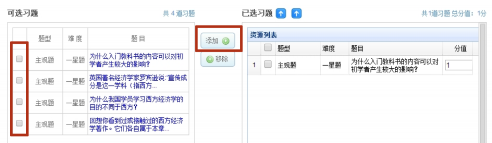
注:如果需要将已选习题列表中的习题删除,勾选已选习题列表中的习题后点击“移出”按钮。
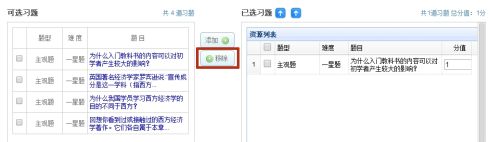
3) 在已选习题列表中调整习题出题顺序,各习题分值后点击“下一步”按钮进入作业设
置页面,总分值需要达到 100 分。
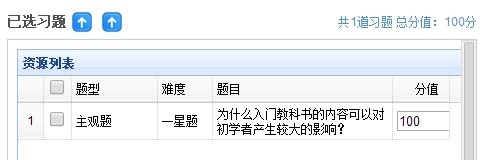
4) 设置发布时间、截止时间、出题顺序等内容后,点击完成按钮,作业建立成功。
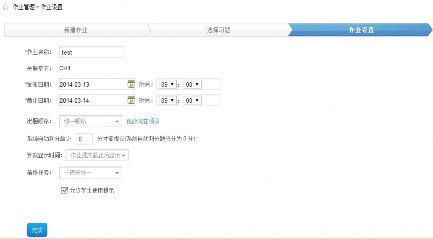
自动组卷:
1) 选择出题范围后点击“确定”按钮。可选习题列表中会列出您所选择的范围内的每种
题型的数量。
![]()
2) 根据您的需求,在可选习题列表中的每种题型后输入框中输入出题数量后,点击“添
加”按钮。您所设置的内容会添加到已选习题列表中。

注:如果需要删除已选习题列表中的内容,勾选已选习题列表中要删除的项后点击“移出”按钮。

3) 习题选择完成后,点击“确定”按钮,进入生成作业页面。
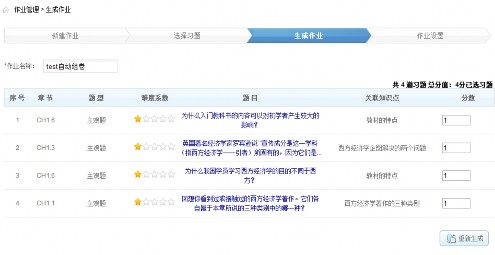
4) 生成作业页面列出系统为您自动生成的作业,您可以点击“重新生成”按钮来将作业
重新生成。确认习题后,填入分值,点击确认来生成作业。
5) 同手动组卷一样,最后设置发布时间、截止时间、出题顺序等内容后,点击完成按钮,
作业建立成功。
线下作业:
输入作业说明、发布时间、作业附件、截止时间等信息点击“完成”按钮发布作业。
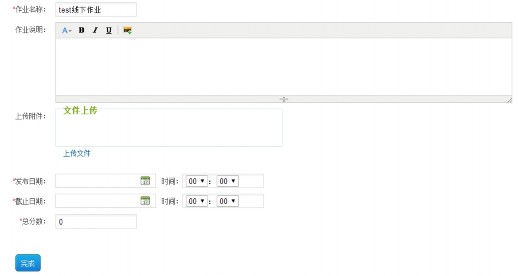
现在完成作业后,可以在列表里面,点击“成绩录入”,录入线下作业的成绩:
![]()
3、 如何批改作业?
客观题系统会自动评判,教师需要对学生提交的主观题进行判分。在作业管理模块会醒
目显示教师是否有主观题需要评判:
![]()
点击对应文字后进入待评判主观题列表
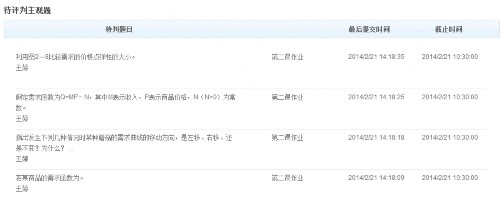
点击某一题进入评判,评分,填写评语后,提交,完成评分。
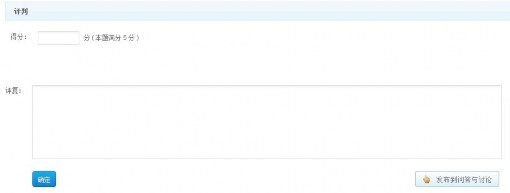
4、 如何查看作业的成绩?
请到成绩册->学生成绩处查看作业以及测试、考试的成绩。
